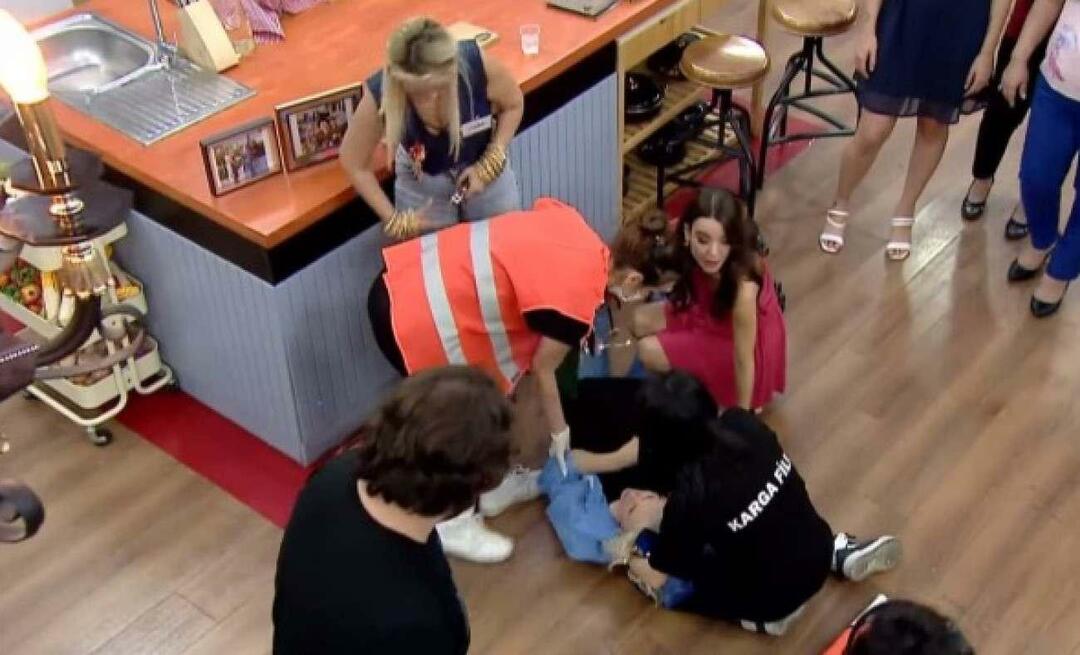Temizleme Önerileri ile Windows 11'de Disk Alanında Yer Açın
Microsoft, Windows 11 Kahraman / / August 05, 2021

Son Güncelleme Tarihi

Bilgisayarınızda disk alanı boşaltmanız gereken zamanlar olacaktır ve Windows 11'de neyi sileceğinize karar vermenize yardımcı olan yeni bir özellik vardır.
Windows makinenizde zaman zaman disk alanı boşaltmanız alışılmadık bir durum değildir. Windows 10'da bir Depolama Algısı adı verilen özellik bazılarını otomatikleştirebilen disk temizleme görevleri işletim sisteminin önceki sürümleri tarafından kullanılır. Ve şimdi, Windows 11'de "Temizleme Önerileri" adı verilen benzer bir özellik var. İşte bunun ne olduğuna ve disk alanınızı boş tutmak için nasıl kullanılacağına bir göz atın.
Temizleme Önerileriyle Sürücü Alanında Yer Açın
Temizleme Önerileri özelliği, Windows 11'deki Depolama ayarlarının bir parçasıdır. Başlamak için tıklayın Başlat > Ayarlar veya klavye kısayoluWindows tuşu + ben doğrudan Ayarlar'ı açmak için
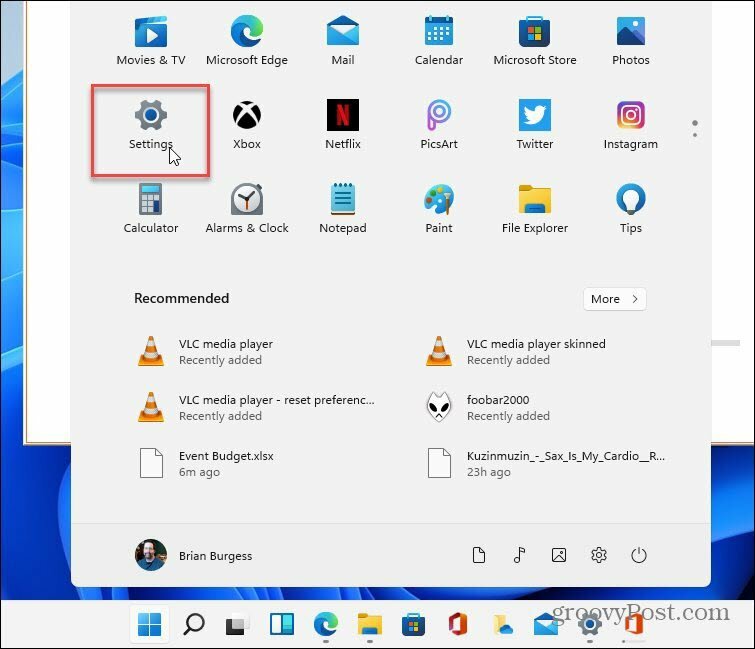
Ardından, üzerine tıklayın sistem soldaki listeden ve sağdaki listeden aşağı kaydırın ve Depolamak Bölüm.
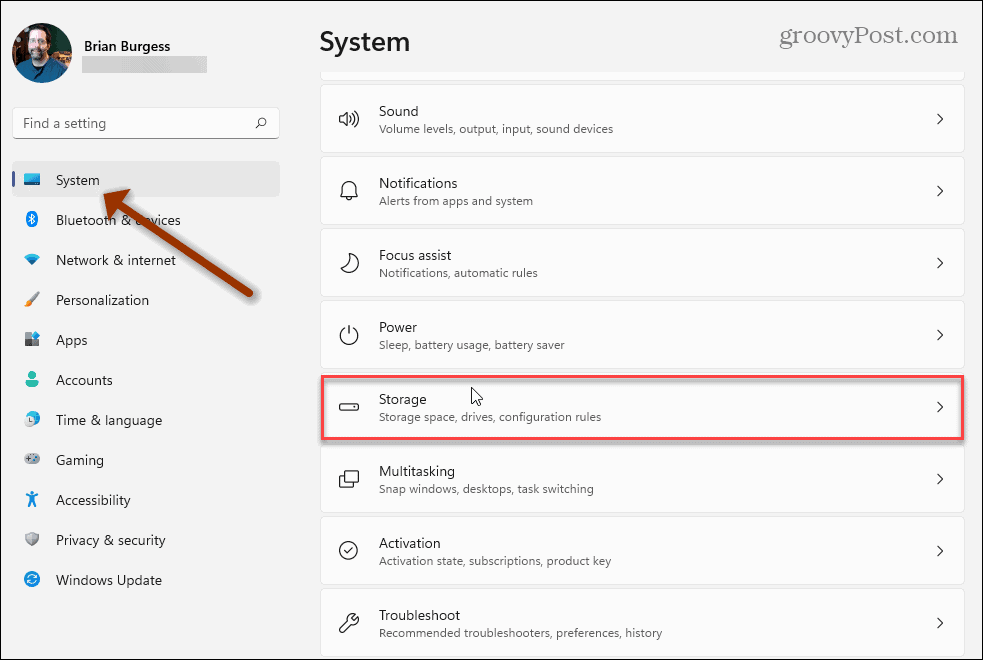
Windows sürücünüzü tarar ve neyin yer kapladığını görüntüler. Ama bizim yapmak istediğimiz bunun altına bakmak ve üzerine tıklamak.
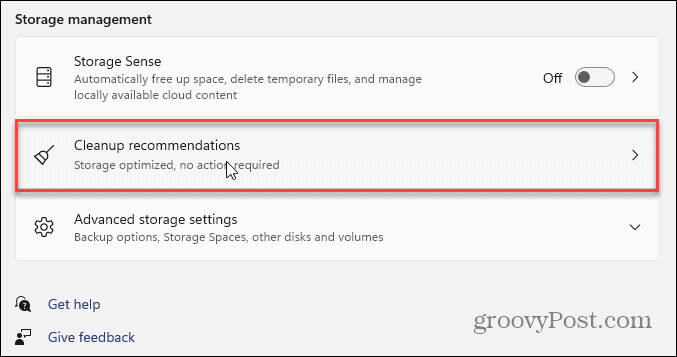
Şimdi, her bir açılır listeye tıklayın ve silinecek önerilen öğeleri seçin. Listeler "Geçici dosyalar", "Büyük veya kullanılmayan dosyalar", "Buluta senkronize edilen dosyalar" ve "Kullanılmayan uygulamalar" şeklindedir. Her birine tıklayın ve ne önerdiğini görün.
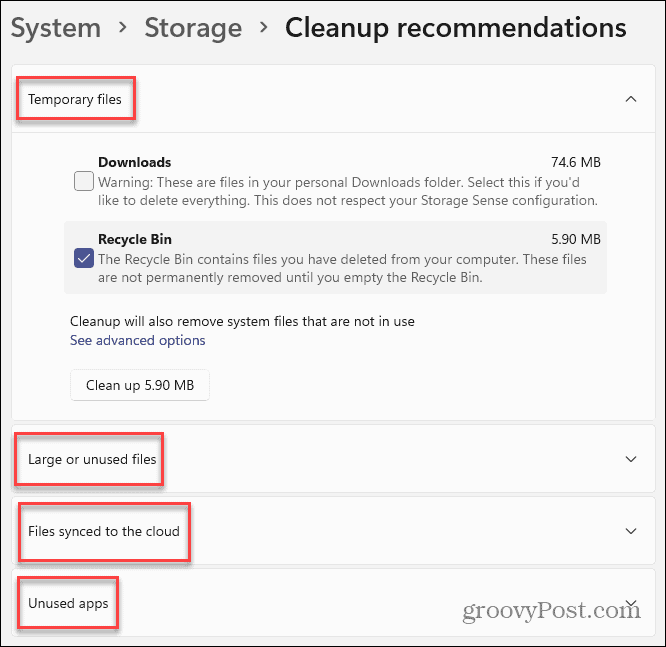
Bu, Windows 11'in oldukça yeni bir yüklemesidir. Yani önerdiği pek bir şey yok. Ancak bilgisayarınız birkaç aydır çalışıyorsa ve Windows Güncellemeleri de dahil olmak üzere yoğun bir şekilde kullanılıyorsa, her kategoride daha fazla öneri olacaktır. Bir kategoriyi genişlettiğinizde, silmek istediğiniz öğeye tıklayın ve “Temizlemek" buton.
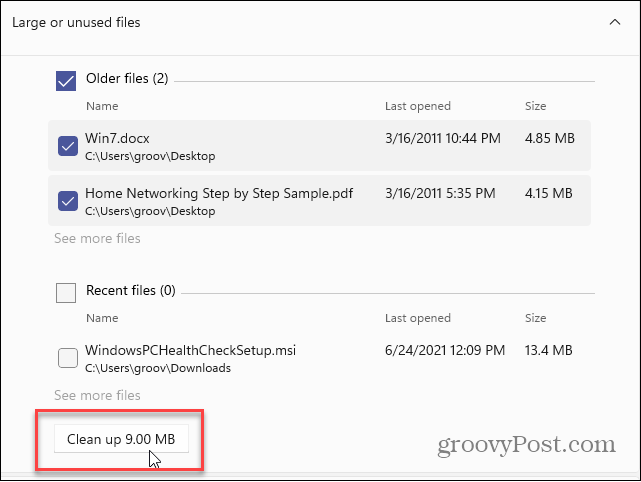
Bunların öneriler olduğunu ve önerilen her şeyi silmeniz gerekmediğini unutmayın. Ancak, ihtiyacınız olduğunda sürücünüzde yer açmanıza yardımcı olmak için yerleşik olması iyi bir araçtır.
Microsoft'tan yeni işletim sistemi hakkında daha fazla bilgi için, aşağıdaki gibi diğer ipuçlarımıza göz atın: Teams Chat simgesini kaldırma görev çubuğundan. Veya klasik Windows araçlarını hâlâ seviyorsanız, aşağıdakileri nasıl ekleyeceğinizi okuyun. Başlat menüsüne veya görev çubuğuna Denetim Masası.
Google Chrome Önbelleği, Çerezler ve Tarama Geçmişi Nasıl Temizlenir?
Chrome, tarayıcınızın performansını çevrimiçi olarak optimize etmek için tarama geçmişinizi, önbelleğinizi ve çerezlerinizi depolama konusunda mükemmel bir iş çıkarır. Onun nasıl...
Mağaza İçi Fiyat Eşleştirme: Mağazada Alışveriş Yaparken Çevrimiçi Fiyatlar Nasıl Alınır
Mağazadan satın almak, daha yüksek fiyatlar ödemeniz gerektiği anlamına gelmez. Fiyat eşleştirme garantileri sayesinde alışveriş yaparken online indirimlerden yararlanabilirsiniz...
Dijital Hediye Kartı ile Disney Plus Aboneliği Nasıl Hediye Edilir
Disney Plus'tan keyif alıyorsanız ve bunu başkalarıyla paylaşmak istiyorsanız, Disney+ Gift aboneliğini nasıl satın alacağınız aşağıda açıklanmıştır...
Google Dokümanlar, E-Tablolar ve Slaytlarda Belgeleri Paylaşma Kılavuzunuz
Google'ın web tabanlı uygulamalarıyla kolayca ortak çalışabilirsiniz. Google Dokümanlar, E-Tablolar ve Slaytlar'da izinlerle paylaşma rehberiniz burada...